PPT中格式刷的使用技巧
(1)在幻灯片中,选择已设置动画的元素,在“动画窗格”中可以查看已设置的动画,然后,切换到“动画”选项卡,单击“高级动画”选项组中的【动画刷】按钮,以便从该元素提取其所有的动画设置。
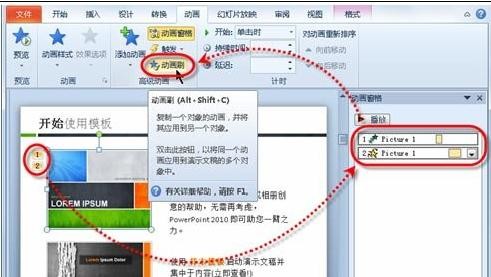
(2)此时,鼠标指针变为格式刷形状,单击另一个需要设置相同动画的元素。
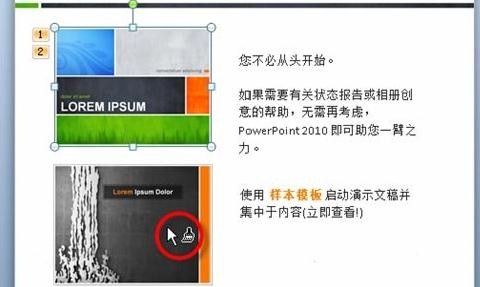
(3)现在,选中该元素,并观察“动画窗格”,它将被一次性设置为与前一个元素完全相同的动画。
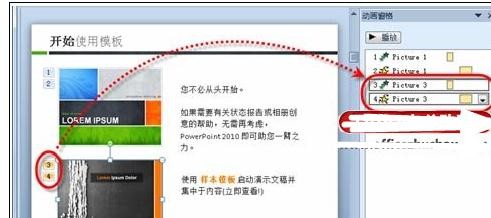
上面就是山村小编为大家介绍的内容,更多精彩知识请关注山村PowerPoint教程
PPT中格式刷的使用技巧
(1)在幻灯片中,选择已设置动画的元素,在“动画窗格”中可以查看已设置的动画,然后,切换到“动画”选项卡,单击“高级动画”选项组中的【动画刷】按钮,以便从该元素提取其所有的动画设置。
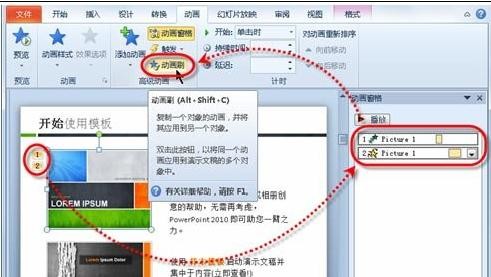
(2)此时,鼠标指针变为格式刷形状,单击另一个需要设置相同动画的元素。
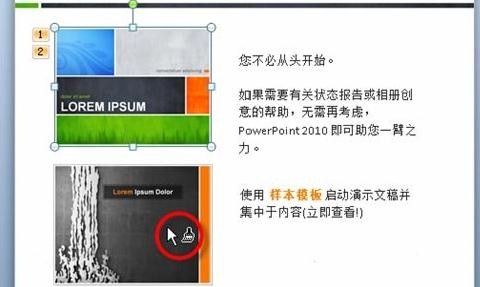
(3)现在,选中该元素,并观察“动画窗格”,它将被一次性设置为与前一个元素完全相同的动画。
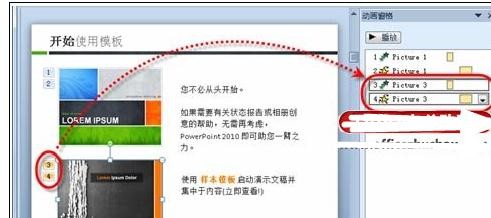
上面就是山村小编为大家介绍的内容,更多精彩知识请关注山村PowerPoint教程

手机看新闻
微信扫描关注